ved Ashwin oktober 15, 2019 i Tutorials, Windows –
5 kommentarer
I dag, i vores Windows-10 beginner ‘ s guide serie, vil vi se på, hvordan at blokere for Windows-programmer i at få adgang til internettet.
Tip: tjek nogle af de tidligere dele af serien, fx på skiftende standard gemme steder eller konfiguration af programmer til at starte på lukning.
Selv om det kan virke nogle gange til at skære internetforbindelse, fx ved installation af Windows, er det som regel nødvendigt at bruge finere kontrol, når det kommer til at blokere programmer fra kommunikation med Internet-servere.
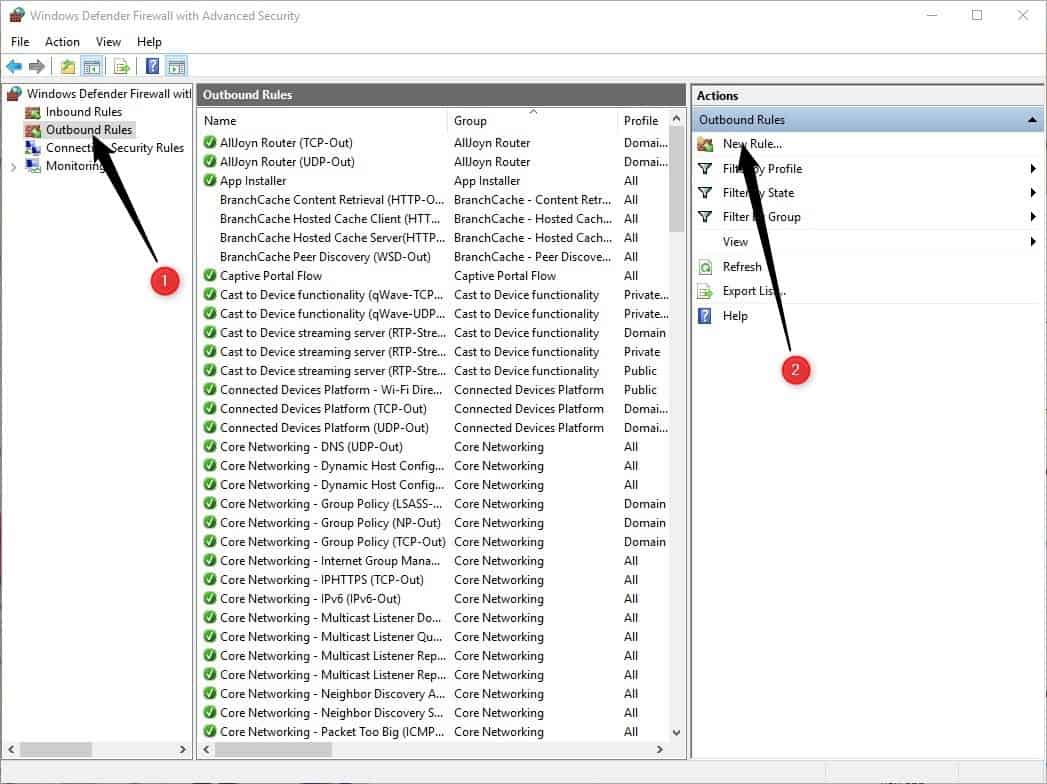
Windows styresystemet kommer med en firewall, som du kan bruge til formålet. Samtidig kan du få en bedre oplevelse ved brug af tredjeparts-værktøjer, som kan lide Windows Firewall Control, den indbyggede firewall er alle, der er nødvendig for at blokere programmer fra at gå online.
Før vi viser, hvordan du gør det, vil vi gerne diskutere, hvorfor du måske ønsker at blokere internetforbindelsen af visse programmer.
Hvorfor ville du ønsker at gøre dette?
Privatlivets fred er en central grund. Vi har set programmer ringe hjem, når de ikke burde være (jeg kigger på dig CCleaner). Programmer, der kan overføre data om din computer-eller internetbrug, er din PC ‘ s hardware, eller andre oplysninger, selv filer, for at Internet-servere.
Blokere internetadgang for programmer er også en god måde at forhindre automatiske opdateringer. Måske vil du have et program til at opholde sig på en bestemt version, fx uTorrent på en “ren” version eller en version, der kommer uden ændringer, at du ikke kan lide, fx Bandizip ‘ s kommende ændringer at indføre annoncer på den gratis version.
Andre årsager kan omfatte at bevare data, hvis din forbindelse er udjævnet, eller at sørge for, at andre programmer komme til at bruge den fulde båndbredde.
Hvordan til at blokere for Windows-programmer i at få adgang til internettet
Trin 1: Åbn Kontrolpanel
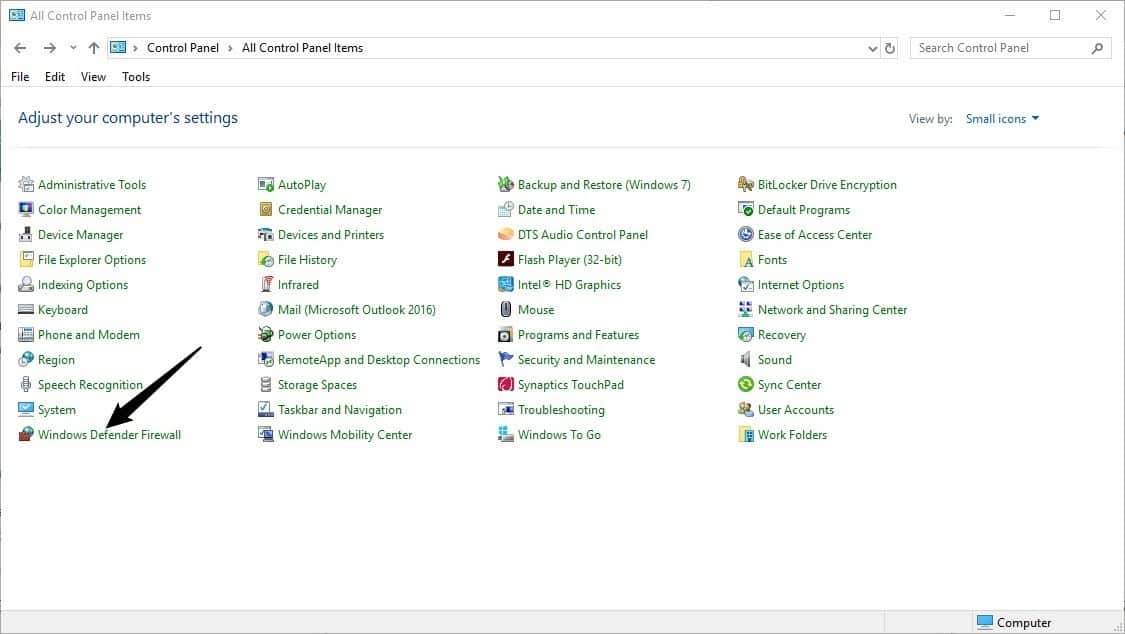
Åbn Kontrolpanel, og klik på “Windows-Defender Firewall”. Hvis du har problemer med at lokalisere den Kontrolpanel bruge genvejen Windows-Pause for at åbne den, skal du vælge Control Panel Hjem, sørg for de små ikoner, der er valgt, og start Windows Defender Firewall.
Tip: du kan også bruge vores guide til at åbne Windows Control Panel applets direkte.
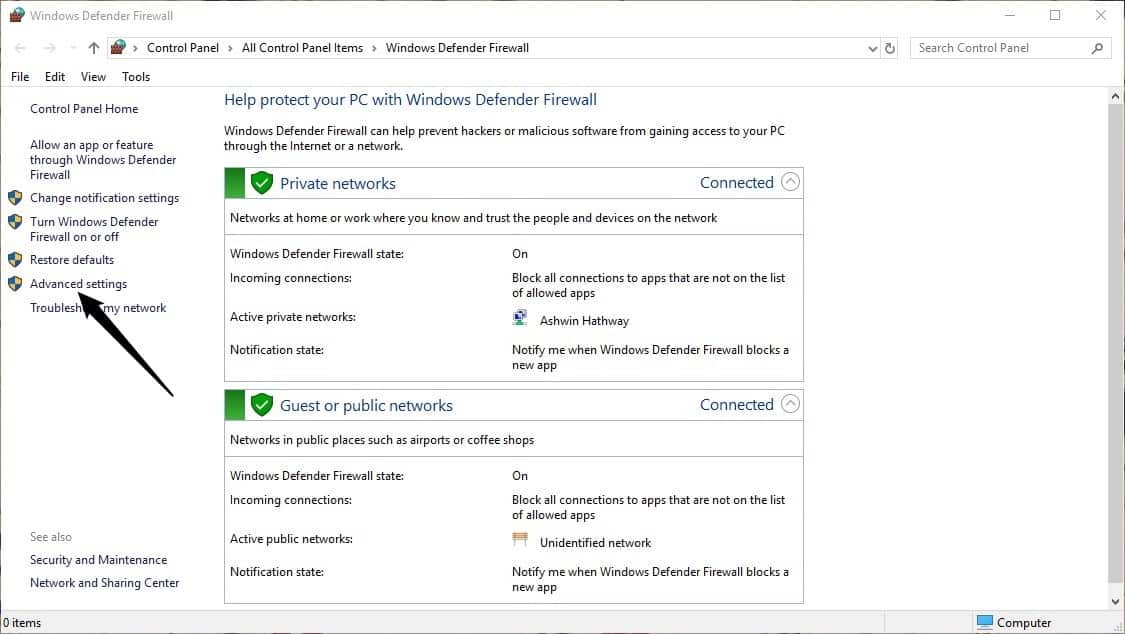
Vælg Avancerede Indstillinger fra side-panel på venstre side.
Trin 2: Oprettelse af regler
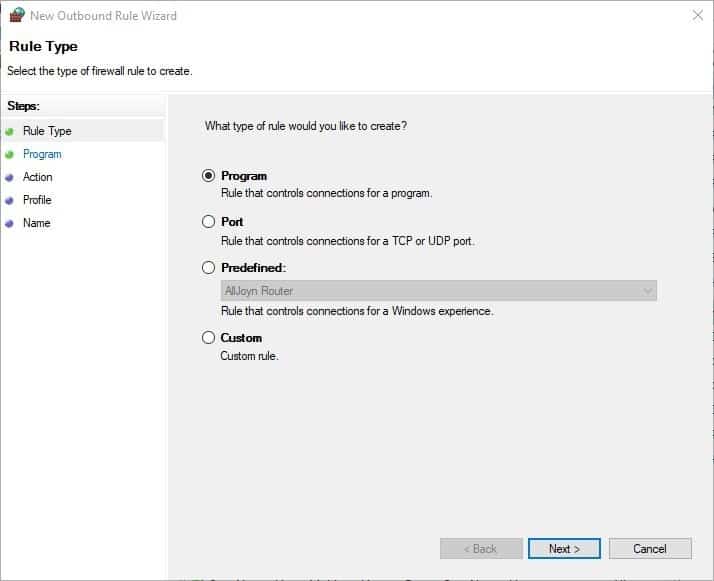
Vi vil oprette en ny regel for Firewall ‘ en. Så, vi bliver nødt til at vælge Outbond Regler fra det venstre panel. Klik på “Ny regel” option på den højre side af skærmen.
En Udgående regel wizard-vindue dukker op, og det vil have “Program” er valgt. Bare klik på Næste for at fortsætte.
Klik på gennemse-knappen under “Dette program sti” feltet og et Explorer-vindue, pop-up. Du kan også indsætte stien til den eksekverbare fil (det program, du ønsker at blokere) direkte, hvis du har det ved hånden.
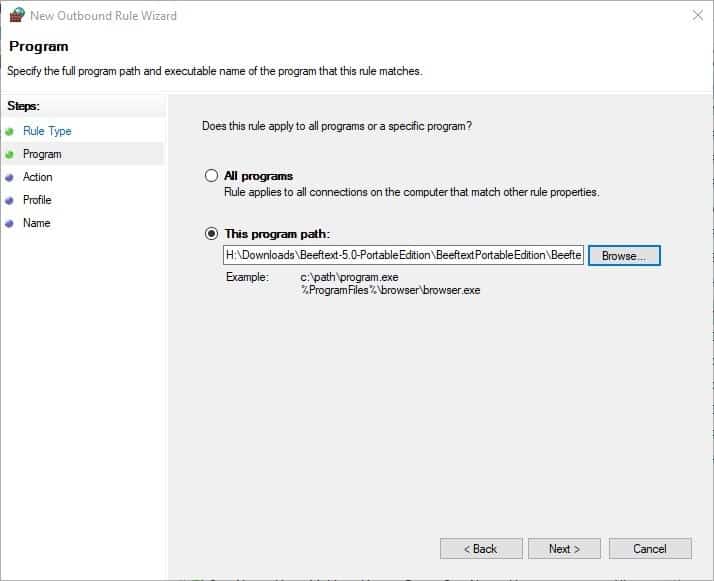
Naviger til den mappe, som indeholder den eksekverbare fil (.EXE) på det program, du ønsker at blokere adgang til internettet. Vælg .EXE, og klik på Åbn for at føje det til Firewall.
Du vil være tilbage på Udgående regel lightbox vinduet, klik på Næste. Sørg for, at “Blokere forbindelsen” er valgt, og klik på Næste.
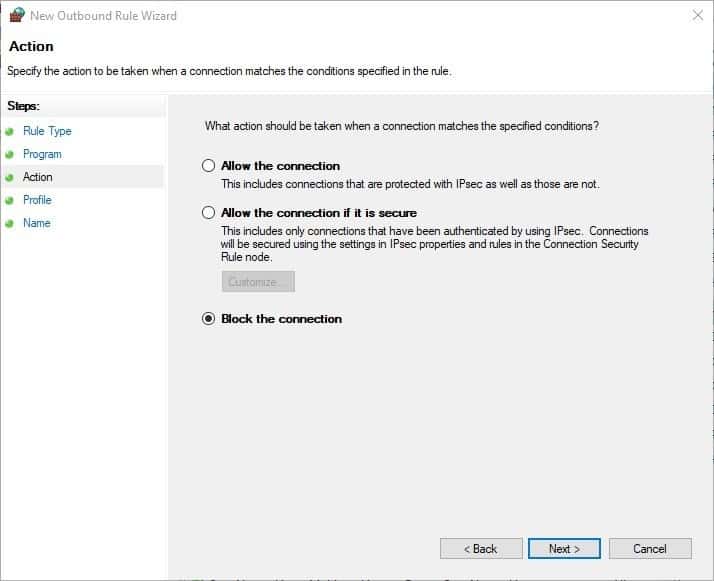
Du skal nu vælge, hvilket netværk den skal blokeres på, Domæne, Private og Offentlige. Hvis du er i tvivl, forlader alle tre muligheder er markeret, og klik på næste-knappen.
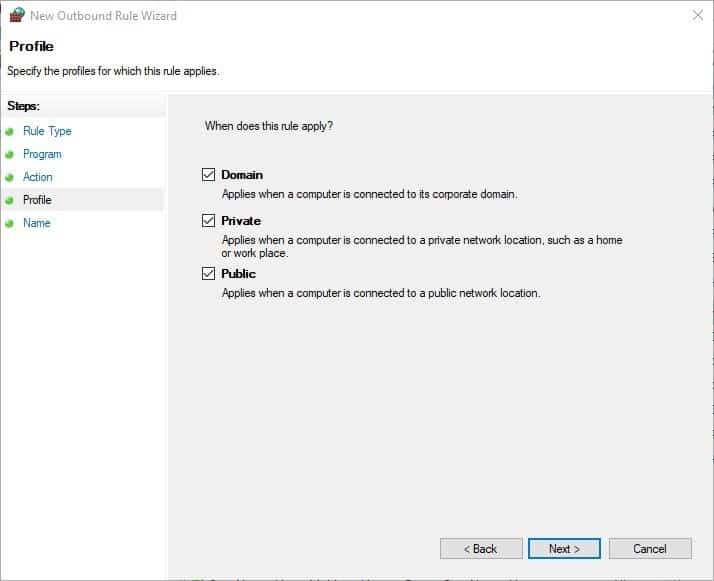
Giv reglen et navn og tilføje en beskrivelse, hvis du vil (det er valgfrit). Jeg anbefaler, at du bruger programmets navn for reglen ‘ s navn, så kan du finde det nemt. Klik på Finish, og du er færdig.
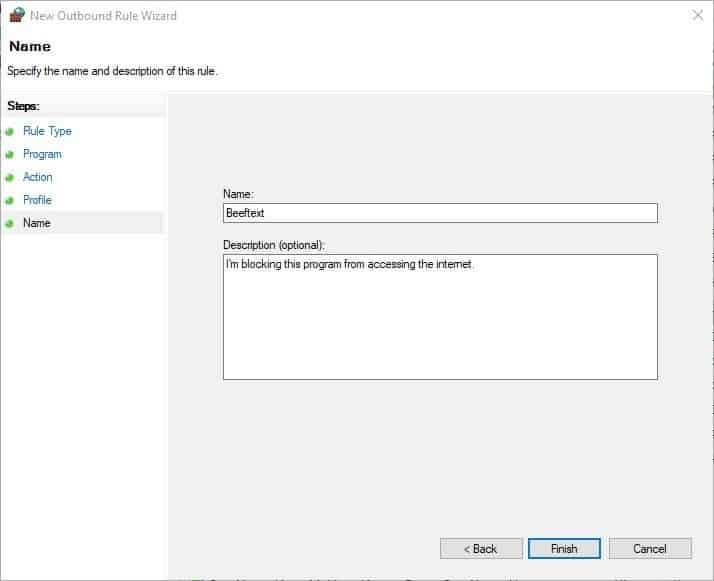
Bemærk: afsnittet beskrivelse kan efterlades tomme, eller du kunne skrive noget i retning af “netværk ikke nødvendigt til brug, sidste kendte fungerende version, eller noget lignende”.
Gentag processen for hvert program, du ønsker at blokere adgang til internettet.
Tip: Programmer som Windows Firewall Control-displayet valg til dig, når de opdager, Internet-forbindelser af programmer, som ingen regler findes. De gør det en smule lettere, da det kun tager et klik at blokere eller tillade tilslutning.
Nogle programmer kan vise nyheder eller annoncer, der er leveret fra deres egne servere eller annonce-servere. I tilfælde af at du har en applikation, der gør sådan noget, kan du ønsker at oprette en Indgående regel bruger de skridt, som vi har skitseret i denne artikel.
Denne metode skal arbejde i Windows 7 og Windows 8 samt.